电脑是现代生活工作中最常用的电子工具之一,显卡驱动是一台电脑必不可少的部件,显卡驱动就是用来驱动显卡的程序。默认情况下,win10电脑显卡驱动是没有安装的,需要自己手动安装,有的朋友在安装显卡驱动的时候出现显卡驱动安装失败的情况,那win10显卡驱动安装失败怎么办,一起来看看win10显卡驱动安装失败解决方法。
1、鼠标右键点击开始菜单,然后打开设备管理器。
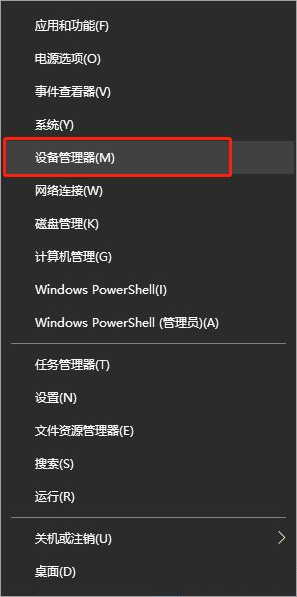
2、在设备管理中打开显示适配器,双击显卡驱动打开属性,然后在驱动程序中点击卸载设备。
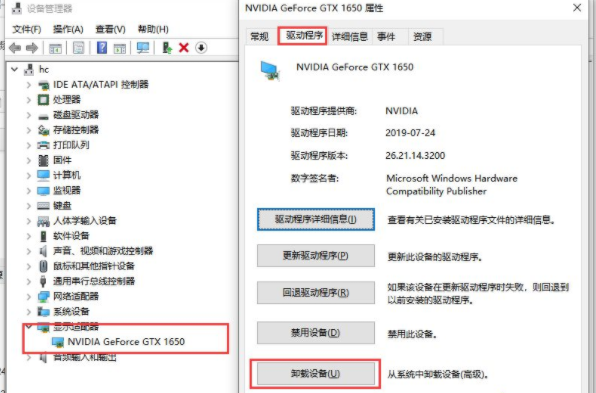
3、然后右键点击显卡设备,点击更新驱动程序。
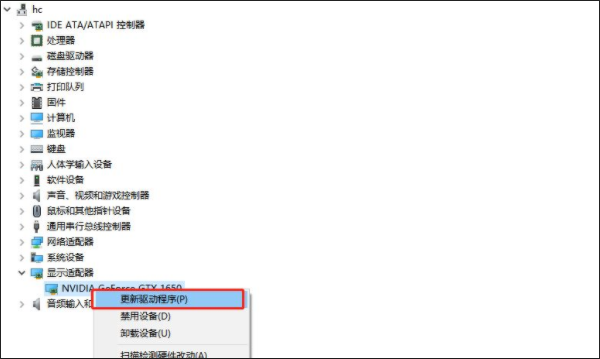
4、选择自动搜索更新的驱动程序软件,之后按照提示进行操作即可。
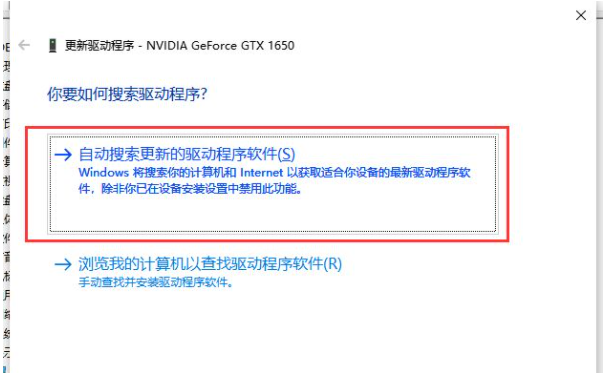
以上就是小编带来的win10显卡驱动安装失败解决方法的全部内容,希望可以提供帮助。

电脑是现代生活工作中最常用的电子工具之一,显卡驱动是一台电脑必不可少的部件,显卡驱动就是用来驱动显卡的程序。默认情况下,win10电脑显卡驱动是没有安装的,需要自己手动安装,有的朋友在安装显卡驱动的时候出现显卡驱动安装失败的情况,那win10显卡驱动安装失败怎么办,一起来看看win10显卡驱动安装失败解决方法。
1、鼠标右键点击开始菜单,然后打开设备管理器。
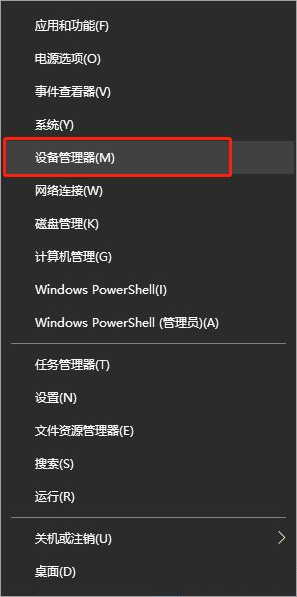
2、在设备管理中打开显示适配器,双击显卡驱动打开属性,然后在驱动程序中点击卸载设备。
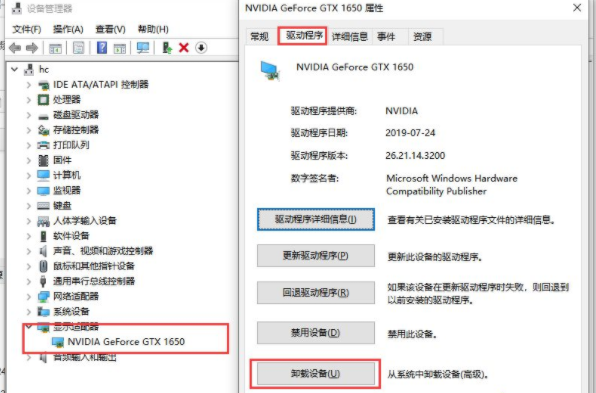
3、然后右键点击显卡设备,点击更新驱动程序。
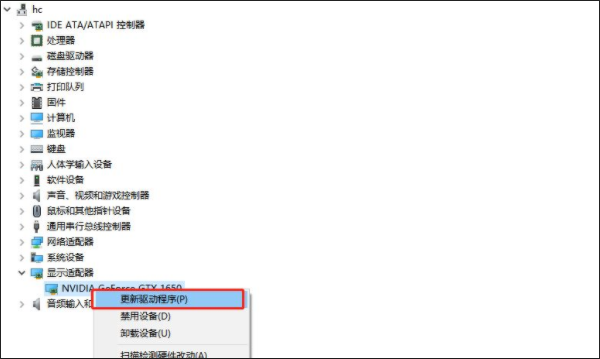
4、选择自动搜索更新的驱动程序软件,之后按照提示进行操作即可。
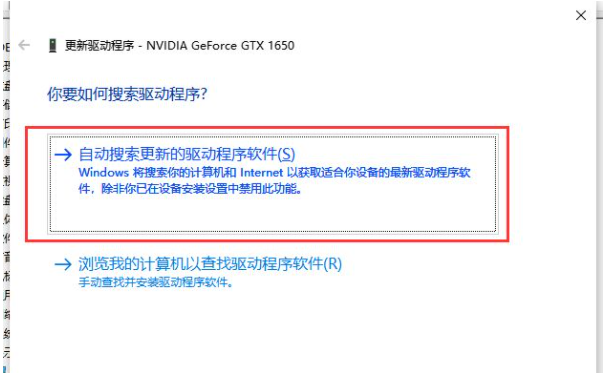
以上就是小编带来的win10显卡驱动安装失败解决方法的全部内容,希望可以提供帮助。




